1 引言
图像处理与计算机视觉中,“平滑 (smoothing) / 滤波 (filtering)” 是一种基础且极为常用的操作。无论是在预处理阶段进行降噪,还是在图像增强、特征提取、边缘检测、分割任务之前,滤波操作都扮演着关键角色。在众多滤波技术中,均值滤波 (mean / box blur)、高斯滤波 (Gaussian blur / Gaussian filter)、中值滤波 (median filter) 和 双边滤波 (bilateral filter) 是最基本、使用最广泛的几种方法。每种方法都有独特的数学原理、适用场景与局限性。
本文章以“全面解析”的视角,尝试深入剖析这四种滤波方法,从数学原理、噪声模型、视觉效果、优缺点,到现代研究、优化方法及实际实现 (你给出的 Python + OpenCV + Tkinter 程序) — 帮助读者理解它们在什么情况下适合、它们各自“在做什么”、以及如何合理选择 / 调整 /扩展。文章还预留插图位置 (例如原图 vs 滤波后对比图、边缘 /细节保留 /噪声抑制效果、滤波器结构示意图等) 以及“代码粘贴处”,便于你将提供的实际代码直接插入。
2 图像滤波基础与四种经典滤波方法原理
2.1 滤波 (Filtering / Smoothing) 的基本思想
图像滤波 (smoothing / blurring) 通常用于降低图像中的高频内容(noise /纹理 /细微杂乱 /量化误差/椒盐噪声等),以得到“更平滑”、“噪声更少”、“结构更突出”的图像。这对于后续一些视觉算法 (如边缘检测、分割、目标识别) 来说至关重要,因为噪声或随机细节会严重干扰算法性能。滤波本质上是对图像做局部邻域操作 (neighborhood operation),即对每个像素,根据其邻域 (kernel / window) 中的像素进行某种统计或加权运算,从而生成新的像素值。
数学上,这通常被视为一种卷积 (convolution) 或非线性局部统计过程。对于线性 /卷积滤波 (如均值、高斯),图像被视为连续 /离散二维信号,对其进行加权平均;而对于非线性滤波 (如中值、双边),则依据邻域像素排序 /强度 /距离等进行更复杂处理,以兼顾噪声抑制和结构 /边缘保护。
滤波器的选择与参数设定 (kernel 大小、权重 / 权重函数、范围 vs 空间权重、是否保边缘等) 将直接影响平滑 vs 细节 /结构保留之间的平衡。理解各类滤波器的底层机制,有助于在不同应用场景 (噪声类型、图像质量、任务需求) 中做出合理选择。
2.2 均值滤波 (Mean / Box Filter)
均值滤波 (又称盒式滤波,box filter) 是最简单、最直观的平滑方法。其基本思想是对每个像素,取其邻域 (例如 3×3、5×5 等) 内所有像素值的平均 (均值),将该均值作为输出像素值。通俗地说,就是“用周围像素的平均值替代当前像素”。
在计算上,它相当于对图像做一个归一化的方框卷积 (normalized box convolution) —— 卷积核 (kernel) 所有位置系数相等 (例如 1 / (kernel_width * kernel_height))。这种方法简单、快速、实现容易 (例如 OpenCV 提供 cv2.blur 或 cv2.boxFilter)。
从效果来看,均值滤波对随机噪声 (尤其是高频、细小噪声) 有一定抑制作用,因为平均操作会“稀释”孤立噪声。但它的缺点也很明显:它对所有邻域像素一视同仁,不论是否属于边缘、纹理、细节 —— 这意味着边缘 / 结构 /纹理也将被同等 “模糊 / 平滑”。因此,均值滤波往往会破坏图像细节、削弱边缘,使图像变得模糊、不清晰。
在噪声严重、但对边缘 /结构要求不高 (例如背景平滑、预处理 /模糊) 的场景,均值滤波可以胜任。但在对结构、边缘、细节敏感的任务 (如边缘检测、纹理分析、视觉识别) 中,其效果有限。
2.3 高斯滤波 (Gaussian Filter / Gaussian Blur)
为了改善均值滤波 “一视同仁,导致边缘 / 结构模糊” 的缺点,人们引入了加权滤波 —— 其中 高斯滤波 (Gaussian filter) 是最经典的一种。
高斯滤波采用一个权重模板 (kernel),其权重随邻域像素到中心像素的距离 (空间距离) 呈高斯分布 (Gaussian distribution) 递减。也就是说,离中心像素越近的邻域像素对输出贡献越大,越远的像素贡献越小。这种加权平均的方式,使得滤波效果更“自然” ——在平坦区域 (背景/较均匀区域) 进行平滑 / 降噪,同时对边缘 /结构像素影响较小,因为远离中心的像素 (往往跨越边缘) 权重很小。
从数学角度来看,高斯滤波是一个线性、平移不变 (shift‑invariant) 的低通滤波器 (low‑pass filter),常用于图像平滑、噪声抑制、边缘检测预处理、图像缩放 / 重采样 (避免混叠 / aliasing)、图像模糊效果等。它对高斯分布 /高频噪声有较好抑制效果。
相对于均值滤波,高斯滤波提供了更好的结构 /边缘保护能力,更自然、更平滑,也更适合自然图像 /摄影图像 /复杂纹理图像。但它仍然是线性卷积滤波,对极端噪声 (如椒盐噪声 / impulsive noise) 或大尺度噪声 /杂散噪声的抑制能力有限。
2.4 中值滤波 (Median Filter)
中值滤波是一种非线性滤波方法,其基本思想与均值 / 高斯滤波不同。对于每个像素,将其邻域 (例如 3×3, 5×5) 内所有像素值进行排序 (按强度 /灰度 /通道值),然后取中间值 (median) 作为输出。也就是说,输出像素值不一定是邻域平均 / 加权平均,而是邻域值的中位数。
这种方法对 椒盐噪声 (salt-and-pepper noise) 特别有效。椒盐噪声指的是图像中随机出现极亮 (白) 或极暗 (黑) 像素 (独立、孤立、分布稀疏) —— 中值滤波通过取邻域排序后的中值,很可能舍弃噪声像素 (即极端值),取邻域内正常值作为输出,从而较好地去除孤立噪声,同时相比均值 / 高斯滤波更好地保留边缘 /结构 (因为边缘处的像素,如果邻域中多数像素属于边缘 /真实结构,其排序中值往往是结构值,而不是噪声值) 。
因此,中值滤波在处理盐和胡椒噪声、斑点噪声 (impulse noise) 时明显优于线性滤波。它不依赖图像强度平均 /加权,对孤立异常值 (outlier) 有较强鲁棒性。
不过,中值滤波也有局限:对于高斯噪声、连续 /平滑噪声 (non‑impulsive noise),中值滤波的效果可能不如高斯滤波或其它线性滤波;此外,中值滤波容易在大核 (kernel) 下破坏细节 /纹理 /结构 (因为排序后中值可能偏向邻域中普遍值,而忽略细微差异)。
2.5 双边滤波 (Bilateral Filter) — 保边缘的平滑
均值 /高斯 /中值滤波虽然能抑制噪声 /平滑图像,但往往以牺牲边缘 / 结构 /细节为代价。在许多视觉任务 (例如边缘检测、分割、图像增强) 中,这种牺牲是不被允许的。于是,人们提出了 双边滤波 (bilateral filter) ——一种既能平滑 (降噪) 又能尽量保留边缘 / 结构的滤波方法。
双边滤波是非线性滤波,其权重设计考虑两个因素:像素之间的空间距离 (spatial proximity) 和像素强度 (或颜色 / 灰度) 差异 (intensity similarity / radiometric difference)。对当前像素 I(x),其邻域中某像素 对其贡献 (权重) 为:
![]()
其中 是空间 (spatial) 核 (通常高斯函数),根据像素距离决定权重;
是强度 / 颜色差异 (range) 核 (也通常为高斯函数),根据像素值差异决定权重。最终输出为权重加权平均:

这种设计使得:邻域中与当前像素空间接近 且 强度 / 颜色接近的像素,对输出贡献大;那些强度 / 颜色差异很大 (如跨越边缘 /结构) 的像素,贡献低 (甚至忽略) —— 因此平滑只发生在“同质 / 相似区域 (flat / uniform /smooth region)” 而不是跨越边缘,大幅减少边缘 /细节被模糊 /破坏。
因此,双边滤波兼顾了平滑与保边缘,在去噪、图像增强、细节保留方面比简单线性 /平均滤波更强、更灵活。事实上,它已经成为现代图像处理、计算机视觉、数码摄影、图像增强 (denoising) 中的重要工具。
不过,这种强大的特性也带来计算代价。直接实现双边滤波 (对于每个像素,对其邻域所有像素计算空间 + 强度权重,再加权平均) 的时间复杂度很高,尤其在邻域较大 (大 kernel) 或图像较大 (高分辨率) 时,处理速度慢。为此,研究者提出了多种加速方法,例如基于近似 (approximation)、降采样 (subsampling)、快速算法 (O(1) per pixel) 等。 (arXiv:1605.02178)
3 四种滤波方法比较、适用场景与局限
在实际图像处理任务中,不同滤波方法各有优势与局限。理解它们的差异,并根据图像特点与任务需要选择合适滤波,是图像处理工程 /科研的重要环节。下面从“噪声模型 / 噪声类型”、“平滑 vs 细节 / 边缘保护 / 结构保留”、“计算 /效率 /资源要求”几个维度分析,并给出一些对比 (也以表格形式帮助理清);同时讨论它们的典型适用场景 /局限。
| 滤波方法 | 优势 / 适用噪声 /适用情况 | 缺点 /局限 | 适合 / 不适合的场景 (简述) |
|---|---|---|---|
| 均值滤波 (Mean / Box) | 实现简单,速度快;对随机 /高频噪声有一定抑制 | 会模糊边缘 /细节 /结构,不适合保边缘任务 | 适合对噪声不过于极端、对结构 / 边缘要求不高的背景平滑 /预处理场景;不适合纹理 /边缘敏感任务 |
| 高斯滤波 (Gaussian) | 加权平滑,更自然 /平滑;较好地保留结构 / 边缘;对高频 /高斯噪声有效 | 对极端噪声 (椒盐 / impulsive noise) 效果有限;仍会模糊细节 /微结构 | 适合自然图像 /照片 /纹理 /细节较丰富图像,作为分割 /边缘检测的预处理;不适合椒盐噪声 / 图像结构 /细节非常重要但噪声也很强的场景 |
| 中值滤波 (Median) | 非线性;对椒盐 / impulse noise 去除效果好;在去噪同时相对保留边缘 /结构 | 对高斯噪声 /连续噪声效果不佳;大核会破坏纹理 /细节 | 适合图像中存在孤立 /冲击噪声 (salt‑and‑pepper noise) 的场景 (例如老照片 /扫描图像 /低质量图像);不适合噪声类型为连续 /高斯 /复杂纹理较多且希望保留微结构的场景 |
| 双边滤波 (Bilateral) | 同时实现平滑与边缘 /结构 /细节保留;对自然图像 /噪声抑制兼结构保护任务特别适合 | 计算量大 (尤其邻域大 / 高分辨率 /大 σ);可能产生 “阶梯效应 (stair‑case effect)”、梯度反转 /伪影 /过度平滑 | 适合对噪声 /纹理 /结构都敏感,需要同时降噪 + 保边缘 /细节 /边缘清晰的图像增强 /预处理 /摄影 /视觉任务;不适合资源受限 /实时要求极高 /大图像 /高分辨率但无加速的场景 |
上述对比虽然不能覆盖所有细节 (例如不同噪声强度、图像类型、后续任务的多样性),但能够帮助读者对这四种滤波方法有一个直观、系统、工程化的理解 — 即它们各“在做什么”、各自优势所在,以及在哪些场景适合 /不适合。
4 现代研究 / 优化 /扩展 (Beyond 基本滤波)
随着图像分辨率提高、噪声种类复杂、视觉任务多样化 (摄影增强、医学成像、低光 / 高动态范围、压缩 /量化伪影、多通道 /颜色 /纹理复杂图像等),仅靠传统的均值 / 高斯 /中值 /双边滤波往往不能同时满足“降噪 + 保结构 /细节 + 保速度 /资源要求”。因此,研究者在经典滤波基础上进行优化 /扩展 /改进。以下为几个具有代表性的方向 /方法 (以连贯段落形式说明):
首先,对于双边滤波 (bilateral filter) 本身的计算开销和伪影 / 阶梯效应 (staircase effect)、梯度反转 (gradient reversal) 等问题,有研究提出 快速近似 /加速算法。例如,一篇名为 “Fast and High‑Quality Bilateral Filtering Using Gauss‑Chebyshev Approximation” 的文章 (2016) 就基于对双边滤波范围核 (range kernel) 的近似,将传统复杂计算 —— 对每个像素、对其邻域中所有像素按空间距离 + 强度差计算权重、加权平均 —— 简化为近似计算,从而实现 O(1) (constant time) 的 per‑pixel 复杂度 (即与邻域大小无关),大幅加速处理,同时保证滤波质量几乎不变。 (arXiv)
其次,在现实图像 (如医学图像、低剂量 CT、低光摄影、遥感图像) 中,噪声往往复杂 (混合噪声 / 高频杂散 /量化误差 /压缩伪影 /结构性噪声 /非高斯噪声等),单一滤波往往难以兼顾去噪和结构保留。例如在低剂量 CT 图像降噪中,一项研究对比了高斯滤波、中值滤波和双边滤波,结果表明双边滤波在抑制噪声、恢复图像结构同时表现优越。 (arXiv)
此外,也有研究将滤波与其它技术 (例如多尺度融合、图像增强、图像复原、深度学习预处理、边缘 /结构引导滤波等) 结合。通过将滤波作为一种基础预处理 (denoising / smoothing) 方法,与后续深度网络 /图像增强 /重建 /分割 /视觉任务流水线结合,可以在保持结构 /纹理 /细节的同时显著提升整体图像质量与任务效果。
还有研究从感知 (perceptual) 或视觉心理学 (human vision) 角度出发,优化滤波器设计。例如设计 感知加权滤波 (perceptual‑weighted filtering)、边缘 /结构 /纹理敏感滤波、亮度 /色彩 /空间感知滤波 等,使得滤波结果在视觉上更“自然”、更符合人眼 /人脑对结构和细节的感知习惯。
综上,经典滤波仍然是图像处理与视觉系统的重要组成部分,但在现代大图像 /高分辨率 /复杂噪声 /多任务 /多模态环境中,往往需要与其它方法结合、进行改进、或设计更复杂 /适应性更强的滤波 /平滑方法。
5 结合你的程序:Python + OpenCV + Tkinter 图像滤波演示软件分析与扩展建议
为了便于理解与实践,你给出了一个完整的 Python 程序,实现了基于 GUI (Tkinter) 的图像滤波演示 — 支持四种滤波 (均值、高斯、中值、双边),支持加载本地 (支持中文路径) 图像,支持参数 (kernel 大小 / 高斯 σ / 双边 /中值 /均值) 动态调整,支持多种滤波结果同时显示 (选项卡方式) 以及结果保存对比图。以下是对它的分析 + 优缺点 + 若干建议 /扩展方向。
import cv2
import os
import numpy as np
import tkinter as tk
from tkinter import filedialog, messagebox
from tkinter import ttk
from PIL import Image, ImageTk
import threading
# ================================================================
# 《图像滤波全面解析:均值、高斯、中值与双边滤波对比》
# 功能:
# - 支持中文路径的图像加载
# - 选项卡显示四种滤波效果
# - 滤波参数实时调整
# - UI自适应窗口和图像大小
# - 支持结果保存
# ================================================================
class ImageFilterApp:
def __init__(self, root):
"""初始化应用程序"""
self.root = root
self.root.title("图像滤波全面解析:均值、高斯、中值与双边滤波对比")
self.root.geometry("1200x700")
# 设置窗口图标(如果有的话)
try:
self.root.iconbitmap(default='')
except:
pass
# 存储原始图像和处理后的图像
self.original_image = None
self.current_image = None
self.filtered_images = {}
# 滤波参数
self.kernel_size = 5 # 卷积核大小
self.sigma = 1.0 # 高斯标准差
# 实时处理标志
self.is_processing = False
# 创建UI
self.create_ui()
def create_ui(self):
"""创建用户界面"""
# 顶部控制面板
control_frame = tk.Frame(
self.root,
bg="#F0F0F0",
height=100,
relief=tk.SUNKEN,
bd=2
)
control_frame.pack(side=tk.TOP, fill=tk.X, padx=5, pady=5)
control_frame.pack_propagate(False)
# 标题标签
title_label = tk.Label(
control_frame,
text="图像滤波全面解析:均值、高斯、中值与双边滤波对比",
font=("微软雅黑", 14, "bold"),
bg="#F0F0F0",
fg="#333333"
)
title_label.pack(side=tk.TOP, pady=5)
# 按钮行
button_frame = tk.Frame(control_frame, bg="#F0F0F0")
button_frame.pack(side=tk.TOP, fill=tk.X, padx=10, pady=5)
# 打开文件按钮
open_btn = tk.Button(
button_frame,
text="📂 打开图像",
command=self.load_image,
font=("微软雅黑", 10),
bg="#4CAF50",
fg="white",
padx=15,
pady=8,
relief=tk.RAISED,
bd=1,
cursor="hand2"
)
open_btn.pack(side=tk.LEFT, padx=5)
# 保存结果按钮
save_btn = tk.Button(
button_frame,
text="💾 保存对比图",
command=self.save_results,
font=("微软雅黑", 10),
bg="#2196F3",
fg="white",
padx=15,
pady=8,
relief=tk.RAISED,
bd=1,
cursor="hand2"
)
save_btn.pack(side=tk.LEFT, padx=5)
# 重置按钮
reset_btn = tk.Button(
button_frame,
text="🔄 重置参数",
command=self.reset_parameters,
font=("微软雅黑", 10),
bg="#FF9800",
fg="white",
padx=15,
pady=8,
relief=tk.RAISED,
bd=1,
cursor="hand2"
)
reset_btn.pack(side=tk.LEFT, padx=5)
# 参数调整面板
param_frame = tk.Frame(control_frame, bg="#F0F0F0")
param_frame.pack(side=tk.TOP, fill=tk.X, padx=10, pady=5)
# 卷积核大小滑块
kernel_label = tk.Label(
param_frame,
text="卷积核大小 (3~31):",
font=("微软雅黑", 9),
bg="#F0F0F0",
fg="#333333"
)
kernel_label.pack(side=tk.LEFT, padx=5)
self.kernel_scale = tk.Scale(
param_frame,
from_=3,
to=31,
orient=tk.HORIZONTAL,
length=150,
bg="#FFFFFF",
fg="#333333",
troughcolor="#E0E0E0"
)
self.kernel_scale.set(5)
self.kernel_scale.pack(side=tk.LEFT, padx=5)
self.kernel_scale.configure(command=self.on_parameter_change)
# 高斯标准差滑块
sigma_label = tk.Label(
param_frame,
text="高斯σ值 (0.5~3.0):",
font=("微软雅黑", 9),
bg="#F0F0F0",
fg="#333333"
)
sigma_label.pack(side=tk.LEFT, padx=5)
self.sigma_scale = tk.Scale(
param_frame,
from_=5,
to=30,
orient=tk.HORIZONTAL,
length=150,
bg="#FFFFFF",
fg="#333333",
troughcolor="#E0E0E0"
)
self.sigma_scale.set(10)
self.sigma_scale.pack(side=tk.LEFT, padx=5)
self.sigma_scale.configure(command=self.on_parameter_change)
# 状态标签
self.status_label = tk.Label(
param_frame,
text="状态:等待加载图像",
font=("微软雅黑", 9),
bg="#F0F0F0",
fg="#FF9800"
)
self.status_label.pack(side=tk.LEFT, padx=20)
# 中心内容区域 - 使用Paned窗口分割
main_paned = tk.PanedWindow(
self.root,
orient=tk.HORIZONTAL,
bg="#FFFFFF",
sashwidth=5
)
main_paned.pack(fill=tk.BOTH, expand=True, padx=5, pady=5)
# 左侧:原始图像
left_frame = tk.Frame(main_paned, bg="#FFFFFF", relief=tk.RIDGE, bd=1)
main_paned.add(left_frame, width=350)
left_title = tk.Label(
left_frame,
text="原始图像",
font=("微软雅黑", 11, "bold"),
bg="#E8E8E8",
fg="#333333"
)
left_title.pack(fill=tk.X, padx=5, pady=5)
self.original_image_label = tk.Label(
left_frame,
bg="#F5F5F5",
relief=tk.SUNKEN,
bd=1
)
self.original_image_label.pack(fill=tk.BOTH, expand=True, padx=5, pady=5)
# 右侧:选项卡显示四种滤波结果
right_frame = tk.Frame(main_paned, bg="#FFFFFF")
main_paned.add(right_frame, width=700)
# 创建选项卡
self.notebook = ttk.Notebook(right_frame)
self.notebook.pack(fill=tk.BOTH, expand=True)
# 定义滤波效果配置
self.filter_configs = [
('均值滤波', 'mean'),
('高斯滤波', 'gaussian'),
('中值滤波', 'median'),
('双边滤波', 'bilateral')
]
# 创建选项卡
self.image_labels = {}
for title, key in self.filter_configs:
tab_frame = tk.Frame(self.notebook, bg="#FFFFFF", relief=tk.RIDGE, bd=1)
self.notebook.add(tab_frame, text=f" {title} ")
# 选项卡标题
label_title = tk.Label(
tab_frame,
text=title,
font=("微软雅黑", 11, "bold"),
bg="#E8E8E8",
fg="#333333"
)
label_title.pack(fill=tk.X, padx=5, pady=5)
# 图像标签
self.image_labels[key] = tk.Label(
tab_frame,
bg="#F5F5F5",
relief=tk.SUNKEN,
bd=1
)
self.image_labels[key].pack(fill=tk.BOTH, expand=True, padx=5, pady=5)
# 初始化占位符
self.show_placeholder_images()
def show_placeholder_images(self):
"""显示占位符图像"""
placeholder = Image.new('RGB', (300, 300), color=(240, 240, 240))
placeholder_tk = ImageTk.PhotoImage(placeholder)
self.original_image_label.config(image=placeholder_tk, text="等待加载图像\n(请点击'打开图像')")
self.original_image_label.image = placeholder_tk
for key in self.image_labels:
self.image_labels[key].config(image=placeholder_tk, text="等待加载图像")
self.image_labels[key].image = placeholder_tk
def load_image(self):
"""加载图像文件"""
# 打开文件选择对话框
root = tk.Tk()
root.withdraw()
file_path = filedialog.askopenfilename(
title="选择图像文件",
filetypes=[
("图像文件", "*.jpg *.jpeg *.png *.bmp *.gif *.tiff"),
("所有文件", "*.*")
]
)
root.destroy()
if not file_path:
return
# 在后台线程中加载和处理图像
thread = threading.Thread(target=self._load_image_thread, args=(file_path,))
thread.daemon = True
thread.start()
def _load_image_thread(self, file_path):
"""在后台线程中加载图像"""
try:
self.update_status("正在加载图像...")
# 检查文件是否存在
if not os.path.exists(file_path):
messagebox.showerror("错误", "文件不存在")
self.update_status("错误:文件不存在")
return
# 使用imdecode支持中文路径
image_array = np.fromfile(file_path, dtype=np.uint8)
self.original_image = cv2.imdecode(image_array, cv2.IMREAD_COLOR)
if self.original_image is None:
messagebox.showerror("错误", "图像格式不支持或文件已损坏")
self.update_status("错误:图像加载失败")
return
# 获取原始尺寸
height, width = self.original_image.shape[:2]
# 限制图像大小,防止显示过大
if width > 2000 or height > 2000:
scale = min(2000 / width, 2000 / height)
new_size = (int(width * scale), int(height * scale))
self.original_image = cv2.resize(self.original_image, new_size)
self.current_image = self.original_image.copy()
# 处理图像
self.process_all_filters()
# 显示结果
self.display_all_images()
file_name = os.path.basename(file_path)
self.update_status(f"✓ 已加载:{file_name} | 分辨率:{width}x{height}")
except Exception as e:
messagebox.showerror("加载错误", f"发生错误:{str(e)}")
self.update_status(f"错误:{str(e)}")
def process_all_filters(self):
"""处理所有滤波效果"""
if self.original_image is None:
return
# 获取当前参数
kernel_size = self.kernel_scale.get()
if kernel_size % 2 == 0: # 确保核大小为奇数
kernel_size += 1
sigma = self.sigma_scale.get() / 10.0
# 均值滤波
self.filtered_images['mean'] = cv2.blur(
self.original_image,
(kernel_size, kernel_size)
)
# 高斯滤波
self.filtered_images['gaussian'] = cv2.GaussianBlur(
self.original_image,
(kernel_size, kernel_size),
sigma
)
# 中值滤波
self.filtered_images['median'] = cv2.medianBlur(
self.original_image,
kernel_size
)
# 双边滤波
self.filtered_images['bilateral'] = cv2.bilateralFilter(
self.original_image,
d=kernel_size,
sigmaColor=sigma * 50,
sigmaSpace=sigma * 50
)
def display_all_images(self):
"""在UI中显示所有图像"""
try:
# 显示原始图像
self.display_image_in_label(
self.original_image,
self.original_image_label,
330
)
# 显示滤波结果
for title, key in self.filter_configs:
self.display_image_in_label(
self.filtered_images[key],
self.image_labels[key],
650
)
except Exception as e:
print(f"显示图像出错:{e}")
def display_image_in_label(self, cv_image, label_widget, max_width):
"""将OpenCV图像显示在标签中"""
if cv_image is None:
return
# 转换BGR到RGB(OpenCV默认是BGR)
rgb_image = cv2.cvtColor(cv_image, cv2.COLOR_BGR2RGB)
# 计算缩放比例,保持宽高比
height, width = rgb_image.shape[:2]
max_height = 500
if width > max_width or height > max_height:
scale = min(max_width / width, max_height / height)
new_size = (int(width * scale), int(height * scale))
rgb_image = cv2.resize(rgb_image, new_size)
# 转换为PIL图像
pil_image = Image.fromarray(rgb_image)
# 转换为PhotoImage
photo_image = ImageTk.PhotoImage(pil_image)
# 显示在标签中
label_widget.config(image=photo_image, text="")
label_widget.image = photo_image # 保存引用,防止垃圾回收
def on_parameter_change(self, value=None):
"""参数改变时的回调"""
if self.original_image is None:
return
if self.is_processing:
return
self.is_processing = True
self.update_status("正在处理...")
# 在后台线程中处理
thread = threading.Thread(target=self._process_thread)
thread.daemon = True
thread.start()
def _process_thread(self):
"""后台处理线程"""
try:
self.process_all_filters()
self.display_all_images()
self.update_status("✓ 处理完成")
except Exception as e:
self.update_status(f"处理错误:{e}")
finally:
self.is_processing = False
def reset_parameters(self):
"""重置参数"""
self.kernel_scale.set(5)
self.sigma_scale.set(10)
self.update_status("✓ 参数已重置")
def save_results(self):
"""保存对比结果"""
if self.original_image is None:
messagebox.showwarning("警告", "请先加载一个图像")
return
# 选择保存位置
root = tk.Tk()
root.withdraw()
save_path = filedialog.asksaveasfilename(
defaultextension=".jpg",
filetypes=[("JPEG文件", "*.jpg"), ("PNG文件", "*.png")]
)
root.destroy()
if not save_path:
return
try:
h, w = self.original_image.shape[:2]
# 创建2x3网格的对比图(原始+4个滤波结果)
result = np.zeros((h * 2, w * 3, 3), dtype=np.uint8)
# 原始图像
result[0:h, 0:w] = self.original_image
# 均值滤波
result[0:h, w:w*2] = self.filtered_images['mean']
# 高斯滤波
result[0:h, w*2:w*3] = self.filtered_images['gaussian']
# 中值滤波
result[h:h*2, 0:w] = self.filtered_images['median']
# 双边滤波
result[h:h*2, w:w*2] = self.filtered_images['bilateral']
# 保存
cv2.imwrite(save_path, result)
messagebox.showinfo("成功", f"对比图已保存到:\n{save_path}")
self.update_status(f"✓ 已保存对比图")
except Exception as e:
messagebox.showerror("保存错误", f"保存失败:{e}")
self.update_status(f"保存错误:{e}")
def update_status(self, message):
"""更新状态标签"""
self.status_label.config(text=f"状态:{message}")
self.root.update_idletasks()
def main():
"""主程序"""
root = tk.Tk()
app = ImageFilterApp(root)
root.mainloop()
if __name__ == "__main__":
main()5.1 程序功能与结构概述
该程序封装为一个 ImageFilterApp 类,在主窗口中构建 UI — 顶部为控制面板 (按钮 + 参数滑块 + 状态栏),中央为 “原图像 + 多滤波结果 (选项卡)” 显示区。用户可以点击“打开图像”选择文件 (支持中文路径),程序后台线程加载图像 (考虑大图像缩放、路径编码 / decode 安全)、然后根据当前参数 (kernel size, sigma / 高斯 /双边相关参数) 对原图像进行滤波 (均值、高斯、中值、双边),最后同时显示原图像和四种滤波后的结果。用户也可以动态调整参数 (滑块),实时查看效果;并可以将对比图以合并图 (grid / mosaic) 的形式保存。
该设计对于教学 /实验 /可视化 /对比滤波效果非常友好。它既支持对比不同滤波器效果,也支持参数调节、结果保存,非常适合图像处理入门、实验 /教学 /演示 /初步滤波选择与对比的场景。
5.2 程序优势 + 实用性
这个程序有几个值得肯定的优点:
-
支持中文路径 + 多格式图像 +对大图像自动缩放 — 增强了适用性。
-
支持四种滤波 (均值 / 高斯 / 中值 / 双边) 同时对比,方便了解它们之间的差异。
-
参数滑块 + 实时 /后台处理 + UI 响应,使用户可以交互地观察参数对滤波效果的影响 (如 kernel 大小对平滑 /模糊程度、双边 σ 对边缘保留 /噪声抑制的影响) 。
-
支持结果保存 (保存对比图),便于后续分析、报告 /文档编写、展示 /比较。
因此,如果你 /读者希望了解 “同一张图在不同滤波下的效果差异”、探索 “哪种滤波 / 参数适合当前图像 /任务”、或直观教学 /实验,这个程序是非常实用、直观、易于扩展 /修改的。
5.3 若干局限 / 可以改进的方面
当然,这个程序也有一些限制 (或者说,若想用于更严谨 /高质量 /工程 /研究任务,还需要改进):
-
对彩色图像 (RGB) 直接对 B/G/R 通道分别滤波 (均值 / 高斯 / 中值 / 双边)。对于中值 /双边 /高斯等滤波这种滤波 + 结构 /色彩 /边缘保留任务,这种方式虽然简单,但可能破坏色彩平衡 / 色彩一致性。对于色彩敏感任务 (例如照片增强 /色彩校正 /艺术滤镜 /多通道传感器图像 /机器视觉),更稳妥的方法是转换至适当颜色空间 (如 Lab / YCbCr / HSV),只对亮度 (L / Y / V) 通道应用滤波,从而减少对色彩 /饱和度 /色调的影响。
-
无噪声模型适应 / 噪声类型判断 /自适应滤波。程序中滤波操作是静态 /固定的,当图像噪声类型 /强度 /纹理复杂时 (例如量化噪声、压缩伪影、混合噪声、结构性噪声、细节纹理复杂等),统一滤波可能造成过度平滑 /细节丢失 /纹理破坏 /边缘模糊。现实任务中,更合理的是先 估计噪声类型 /分布 /强度 /图像特性,然后 自适应 /选择滤波器 /参数。
-
没有评价 /度量滤波效果 (客观 /主观指标)。当前程序仅用视觉对比 (原图 vs 滤波后) 来判断效果,没有计算例如 PSNR、SSIM、结构 /边缘保留指标 (edge‑preserving metrics)、噪声抑制效率、纹理 /细节保留率等。这使其更适合视觉 /教学 /直观对比,而不适合科研 /量化评估 /图像质量分析。
-
性能 /效率 /资源限制。对于高分辨率 /大图像 /实时处理 /批量处理场景,目前程序基于纯 Python + OpenCV + Tkinter + 单线程 / 多线程 UI,但对于大图像 /多图像批处理 /实时视频流 /高帧率处理可能效率不足。尤其是双边滤波,计算复杂、耗时显著。
-
滤波方法单一 /局限。只包含均值、高斯、中值、双边四种滤波,而现代图像处理 /增强 /去噪 /复原 /超分 /压缩 /结构化噪声 /高动态范围 /多通道 /深度学习融合等任务可能需要更高级 /复杂方法 (guided filter, Non‑local means, BM3D, 深度网络, 多尺度融合, 结构引导滤波, 频域滤波, 方向滤波 /纹理 /频率分析等)。
5.4 若要将程序用于更广泛 / 实际 /科研 /工程用途 — 建议扩展方向
基于上面的分析,如果你希望把这个演示程序扩展为更健壮 /实用 /更贴近现实 /科研 /工程用途的软件/工具/脚本,以下是一些建议 (作为思路/起点):
-
颜色空间优化:在处理彩色图像时,将图像从 RGB 转换为 Lab / YCbCr / HSV 等色彩空间,仅对亮度 (L / Y / V) 通道进行滤波 (或对亮度 +轻微色彩通道);在滤波后再转回 RGB。这样可以在平滑 /降噪 /平滑色彩 /光照不均时,最大限度地保留色彩与饱和度。
-
噪声估计 + 自适应滤波:在加载图像时,对图像噪声类型 /分布 /强度进行估计 (例如噪声方差 /椒盐 /高斯 /混合 /量化 /压缩伪影等),然后根据估计结果自动选择滤波器类型 (均值 /高斯 /中值 /双边 /其它) + 调整参数 (kernel 大小, σ, 双边范围参数等),从而实现自动 /自适应滤波。
-
滤波 + 后处理 /融合 /增强:滤波只是去噪 /平滑的一步,后续可以加上结构 /纹理增强、锐化 (Sharpen)、对比度 /亮度 /色调调整、去伪影 (artifact removal)、边缘 /纹理保护 /增强 (edge‑preserving smoothing + detail enhancement)、多尺度融合 (multi‑scale fusion)、频域 /小波 /变换滤波 /复原、或深度学习方法 (denoising network, super‑resolution, 结构保持网络等);将该程序作为一个“基础预处理 + 可视化 / 对比 + 批量处理 /管线预处理工具” 的起点。
-
批量 /自动 /脚本 /命令行支持 + 性能优化:加入批量图像处理 (遍历文件夹 /批量滤波 /批量保存)、命令行接口 (方便自动化 /脚本化)、并对瓶颈 (如双边滤波) 进行加速 (如使用近似算法 / C++ /OpenCV 优化 /并行 /GPU /多线程 /分块 /下采样 /快速近似算法等) — 以便处理大规模图像 /高分辨率图像 /视频帧 /实时流。
-
质量 /效果评价指标:加入对比质量评价 (例如 PSNR, SSIM, edge‑preserving index, noise suppression ratio, 扰动后的细节 /纹理保留度量等),并在 UI 中显示这些指标,让用户 (或实验者) 对滤波 + 参数 +图像类型之间的效果进行量化评估,而不是仅凭肉眼判断。
-
教学 /实验 /报告 /可视化工具:将程序包装为可生成报告 (PDF / HTML) 的工具 — 自动保存原图 /滤波后图 /对比图 /直方图 /差异图 /参数 + 记录 + 数据 /指标;方便用于教学 /课程演示 /科研报告 /博客 /论文 /实验记录。
6 结果展示
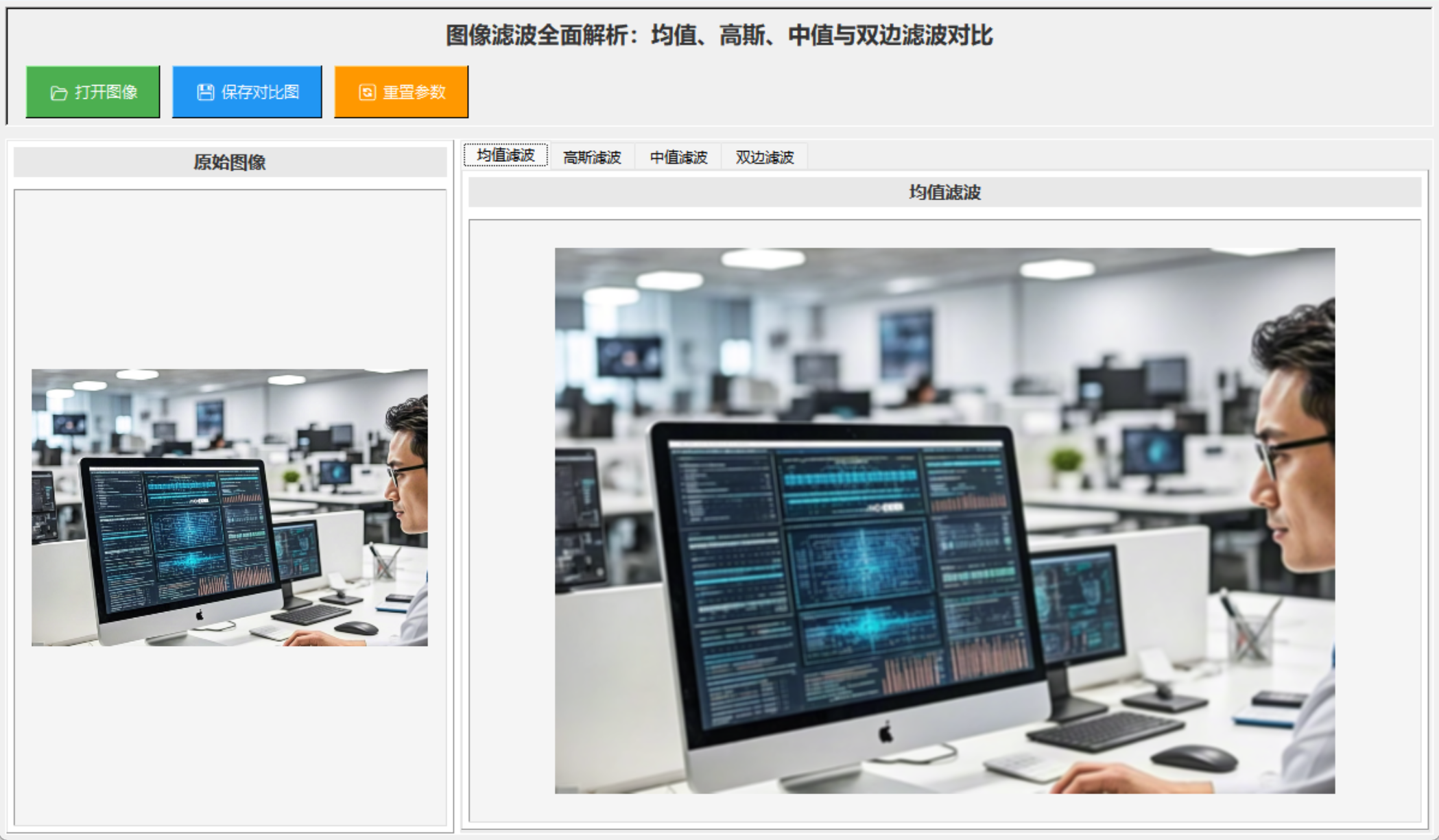
7 总结与建议
通过对均值、高斯、中值、双边滤波四种经典方法的系统分析,我们可以看到:每种滤波器都是在“平滑 /降噪 vs 结构 /细节 /边缘保留”这一矛盾中做平衡。均值 /高斯滤波在平滑和降噪方面简单有效,但代价是模糊 /丢失细节;中值滤波对椒盐类噪声有优势,但对连续 /高斯噪声效果有限;双边滤波则尝试兼顾——在平滑同时保边缘 /结构,但计算复杂、参数敏感、可能引入伪影 /阶梯效应。
因此,没有一种“万能滤波器”适合所有场景;实际应用中应根据图像特性 (噪声类型、结构 /纹理 /色彩 /分辨率)、任务需要 (降噪、预处理、增强、视觉效果 /风格 /保存边缘 /分割 /特征提取 /识别 /压缩 /存储 /传输) 做有意识地选择和参数调优。
你提供的 Python + OpenCV + Tkinter 程序是一个很好的起点 —— 它适合用于教学 /实验 /直观对比 /滤波方案初选。如果你希望将其用于更严谨 /批量 /科研 /工程 /应用场景,建议结合前文提到的扩展方向 (颜色空间优化 /噪声估计 /自适应滤波 /后处理 /质量评价 /批量处理 /性能优化 /报告 /自动化) 进行改造。
考虑到滤波是许多图像处理 /视觉 /机器学习 /计算机视觉任务的基础环节,理解其原理与局限、合理使用与扩展,是非常重要且有价值的。希望本文对于你 (以及未来读者) 有所帮助。
参考资料
-
“Image smoothing / blurring: box filter, Gaussian filter, Median filter, Bilateral filter” — OpenCV smoothing tutorial. (OpenCV 中国)
-
“图像平滑处理 (均值滤波, 高斯滤波, 中值滤波, 双边滤波)” — 中文博客 /教程。 (cnblogs.com)
-
“Median filter” — Wikipedia 条目,对中值滤波的定义与适用噪声类型分析。 (维基百科)
-
“Bilateral filter” — Wikipedia 条目,说明双边滤波的空间 + 强度加权机制与 edge‑preserving 特性。 (维基百科)
-
“Fast and High‑Quality Bilateral Filtering Using Gauss‑Chebyshev Approximation” — Sanjay Ghosh & Kunal N. Chaudhury, 2016. 提出双边滤波快速近似算法 (O(1) per pixel) 。 (arXiv)
-
“Quantitative analysis of image quality in low‑dose CT imaging for Covid‑19 patients” — Bilateral, Gaussian, Median 滤波在医学影像 /低剂量 CT 去噪 /复原中的对比与效果分析。 (arXiv)





















 1247
1247

 被折叠的 条评论
为什么被折叠?
被折叠的 条评论
为什么被折叠?










